biee11g权限管理内部用户和外部用户.docx
《biee11g权限管理内部用户和外部用户.docx》由会员分享,可在线阅读,更多相关《biee11g权限管理内部用户和外部用户.docx(13页珍藏版)》请在冰豆网上搜索。
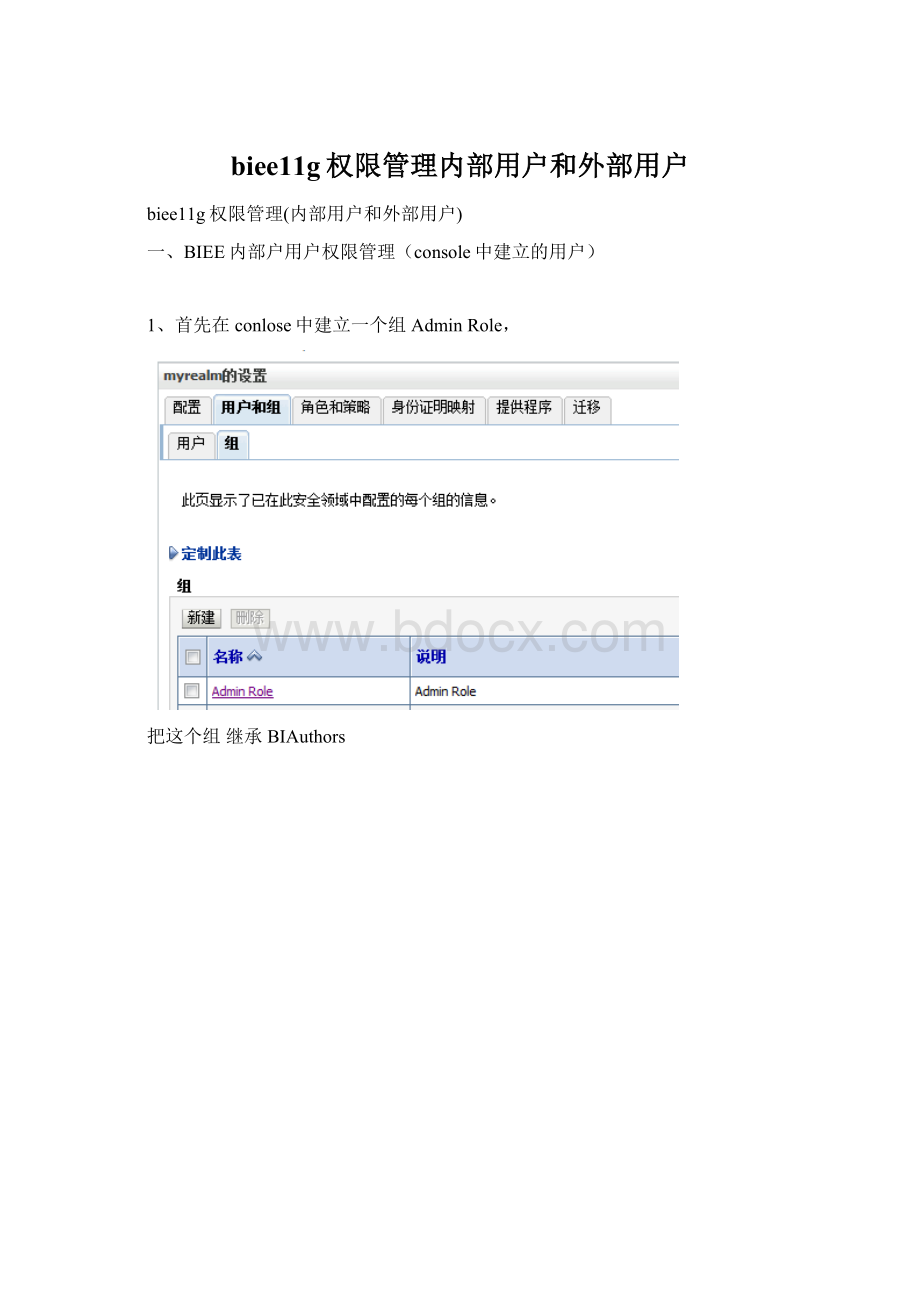
biee11g权限管理内部用户和外部用户
biee11g权限管理(内部用户和外部用户)
一、BIEE内部户用户权限管理(console中建立的用户)
1、首先在conlose中建立一个组AdminRole,
把这个组继承BIAuthors
把这个用户赋给组AdminRole
说明一下
这里BIAdministrators拥有管理权限,BIAuthors拥有创建权限,BIConsumers拥有访问权限。
2、在em的安全性中添加新的角色
其实这里只需要添加在console中添加的用户就可以了,至于添加程序角色,添加组未测试,还不知其效果。
补充说明:
删除下面的用户,在上面添加进入AdminRole可以达到一样的效果
3、联机打开oracleBI管理工具
(1)在权限中可以选择表的访问权限
这里控制某个表禁止访问。
(2)选择字段的权限
这里控制访问某表的某一个字段时,只能访问过滤后的信息。
(3)同时字段的权限可以选择主题区域。
然后再把这个rpd文件复制为另外一个rpd文件,然后部署其文件,重启。
整个权限关系图,如下
4、登陆analytics
(1)Huanglong用户的效果
这里明显的看到被过滤掉的表在主题区域中没有显示出来。
(2)Weblogic用户的效果
二、外部用户权限控制(用户数据信息储存在表中)
联机打开rpd文件,新建一个连接池,之前建立的连接池已经被占用。
新建变量
新建初始化块
建好数据源,选好连接池
建好变量目标
建好之后在变量管理器中就可以查看到系统和非系统的变量
然后保存rpd文件。
部署,用表中的用户数据登录。
登陆之后的打开某个分析。
图中只显示了储蓄的数据,和内部用户的那个是公用了同一个rpd文件,毕竟两边的用户都是属于同一个组,所以那个里面的权限字段的控制也是有效(修改组之后好像也没有建分析的功能)。
但是这个用户没有创建分析等功能,具体情况有待进一步摸索。
或许可能需要在em的用户角色中处理一下。
目前部署的rpd文件中AdminRole添加的一个用户huanglong是在console中添加的。